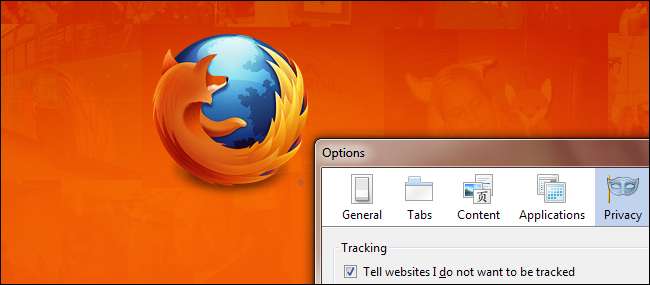
Firefox on yksi suosituimmista verkkoselaimista, joka toimii Windowsissa, Linuxissa ja Mac OS X: ssä. Firefoxissa on paljon sisäänrakennettuja, hyödyllisiä ominaisuuksia, ja voit laajentaa sen laajennuksia asentamalla useita laajennuksia.
Olemme käsitelleet paljon Firefoxin toimintoja ja sisällyttäneet alla oleviin artikkeleihin linkkejä, jotka sisältävät ominaisuuksia ja laajennuksia, joiden avulla voit hyödyntää Firefoxia mahdollisimman tehokkaasti ja parantaa web-selailukokemustasi.
Välilehdet
Firefoxin välilehtipalkki on itsessään erittäin hyödyllinen, ja sitä voidaan parantaa monilla laajennuksilla. Seuraavissa artikkeleissa kerrotaan, kuinka piilotetaan ja näytetään välilehtipalkki, ja miten välilehti suljetaan pikanäppäimellä, ja vinkkejä sulkemispainikkeen poistamiseksi välilehdistä. Voit myös oppia eron välilehden suojaamisen ja välilehden lukitsemisen välillä. Mukauta ja paranna välilehtipalkkia yhdellä kahdesta erittäin hyödyllisestä laajennuksesta, Tab Mix Plus ja Tab Kit.
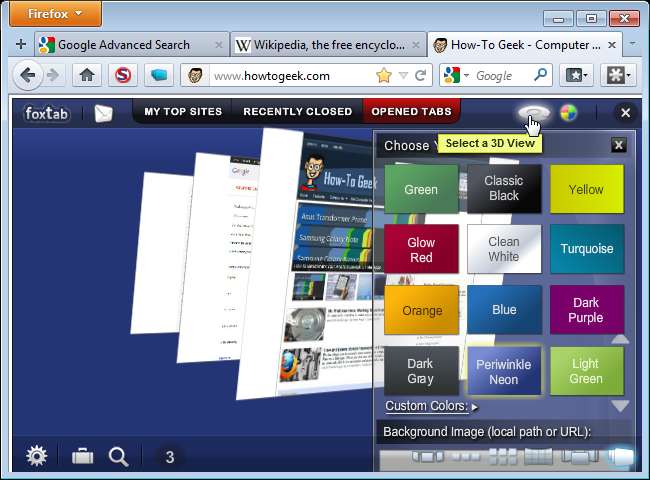
- Piilota ja näytä välilehtipalkki Firefoxissa mukautetun pikanäppäinyhdistelmän avulla
- Milloin käyttää Suojaa-välilehteä ja Lukitse-välilehteä Firefoxissa
- Mukauta välilehtien käyttäytymistä Firefoxissa Tab Kitin avulla
- Paranna Firefoxin välilehtien selausominaisuuksia Tab Mix Plus -sovelluksella
- Hallitse avoimia välilehtiä ja Windowsia helposti Firefox Showcase -sovelluksella
- Sulje välilehti nopeasti pikanäppäimellä Firefoxissa
- Nopea vinkki: Poista Sulje-painike Firefox-välilehdistä
- Tarkastele ja selaa Firefox-välilehtiä 3D-muodossa
- Pikavinkki: Firefox Ctrl + Sarkain ponnahdusvalikkokytkin
Kirjanmerkit, työkalurivit ja valikot
Seuraavissa artikkeleissa esitellään erilaisia tapoja parantaa ja mukauttaa Firefoxin kirjanmerkkitoimintoa sekä työkalurivejä ja valikoita. Voit helposti käyttää lajittelemattomia kirjanmerkkejä, avata kirjanmerkit aina uusilla välilehdillä ja lisätä erikoisnäppäimiä työkaluriveihin. Kirjanmerkit-työkalurivi voidaan pienentää yhdeksi työkalurivipainikkeeksi ja piilottaa myös automaattisesti tilaa säästää On myös laajennus, jonka avulla voit mukauttaa valikoitasi, jotta voit näyttää vain käyttämäsi vaihtoehdot.
HUOMAUTUS: Kirjastoon pääsy on erilaista kuin alla olevassa lajittelemattomien kirjanmerkkien käyttöä käsittelevässä artikkelissa mainitaan ("Lajittelemattomien kirjanmerkkien käyttö helposti"). Voit käyttää kirjastoa valitsemalla Näytä kaikki kirjanmerkit Kirjanmerkit-valikosta tai Kirjanmerkit-työkalurivin Kirjanmerkit-painikkeesta. Voit myös painaa Ctrl + Vaihto + B.
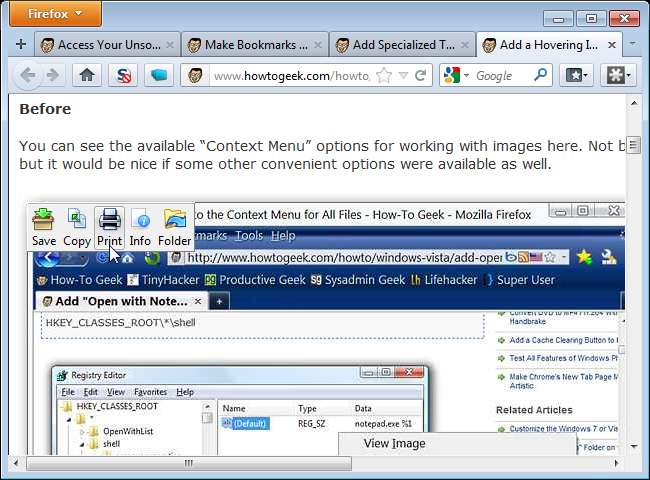
- Käytä lajittelemattomia kirjanmerkkejäsi helposti
- Tee kirjanmerkeistä aina avoimia uusilla välilehdillä helppo tapa
- Lisää erikoistuneet työkalupalkin painikkeet Firefoxiin helposti
- Lisää leijuvan kuvan työkalurivi Firefoxiin
- Muokkaa valikkoja Firefoxissa
- Pienennä kirjanmerkkityökalurivisi työkalurivipainikkeeksi - How-To Geek
- Piilota kirjanmerkkityökalurivi automaattisesti Firefoxissa - How-To Geek EndFragment
Linkit ja URL-osoitteet
Kopioitko linkkejä ja URL-osoitteita usein Firefoxissa? On olemassa useita laajennuksia, jotka helpottavat linkkien ja URL-osoitteiden kopiointia eri muodoissa ja linkkien ja URL-osoitteiden tallentamista tiedostoina. Voit myös esikatsella linkkejä ja verkkosivuja helposti ennen kuin napsautat linkkejä, ja tarkastella URL-osoitteita työkaluvihjeinä tilapalkissa näkyvän URL-osoitteen sijaan.
Olemme myös listanneet alla olevan laajennuksen, jonka avulla voit helposti luoda lyhennettyjä URL-osoitteita ystäville sähköpostitse tai postitettavaksi foorumeille tai sosiaalisen verkostoitumisen sivustoille, ja laajentaa lyhennettyjä URL-osoitteita, jotta voit nähdä, mihin linkit todella linkittävät, ja välttää napsauttamasta mahdollisesti haitallisia, haitallisia linkkejä.
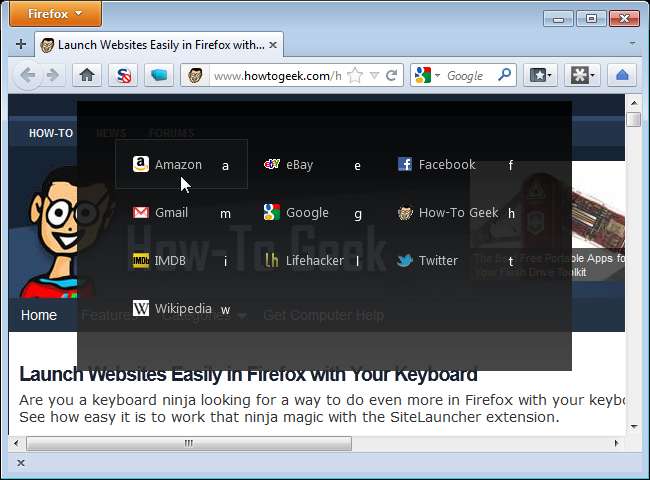
- Luo valmiiksi muotoillut linkit Firefoxissa
- Valitse Firefoxin verkkosivustolinkkien useista kopioitavista muodoista
- Käynnistä verkkosivustot helposti Firefoxissa näppäimistöllä
- Tallenna verkkosivun linkit ja URL-osoitteet tiedostoina Firefoxiin
- Esikatsele linkkejä ja kuvia Firefoxilla helposti
- Näytä URL-osoitteet työkaluvihjeinä Firefoxissa
- Lyhennä URL-osoitteita nopeasti ja helposti Firefox-laajennuksella
- Laajennettujen URL-osoitteiden laajentaminen helposti Firefoxissa
Lomakkeet
Täytämme kaikki verkkolomakkeet ilmoittautua foorumeille, ostamaan asioita jne. Jos jokin menee pieleen täytettäessä lomaketta, joudut ehkä täyttämään lomakkeen uudestaan. Yksi alla luetelluista artikkeleista näyttää käyttävän Firefoxin laajennusta, jonka avulla voit palauttaa kadonneet lomaketiedot ja liittää ne automaattisesti takaisin lomakkeeseen.
Siellä on myös linkki artikkeliin Firefox-laajennuksesta, jonka avulla voit tallentaa leikattavan tekstikirjaston, jota käytät usein lomakkeissa, ja lisätä tekstileikkeet helposti lomakkeisiin Firefox-laajennuksen avulla.
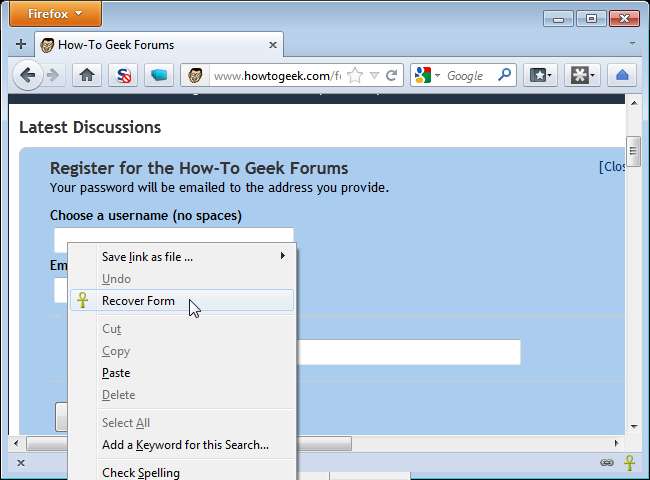
- Palauta kadonneen lomakkeen tiedot Firefoxissa
- Luo leikatun tekstikirjasto online-lomakkeille Firefoxissa
Ulkomuoto
Jos haluat mukauttaa Firefoxin ulkonäköä, alla on lueteltu artikkeleita, jotka auttavat sinua käyttämään tyylit, joiden avulla voit muuttaa verkkosivustojen ulkonäköä, ja Personas, jotka ovat ilmaisia, helposti asennettavia Firefoxin "skinejä". On myös artikkeli, joka näyttää nopean vihjeen Firefoxin osoiterivillä näkyvien suosikkikuvien poistamisesta käytöstä.
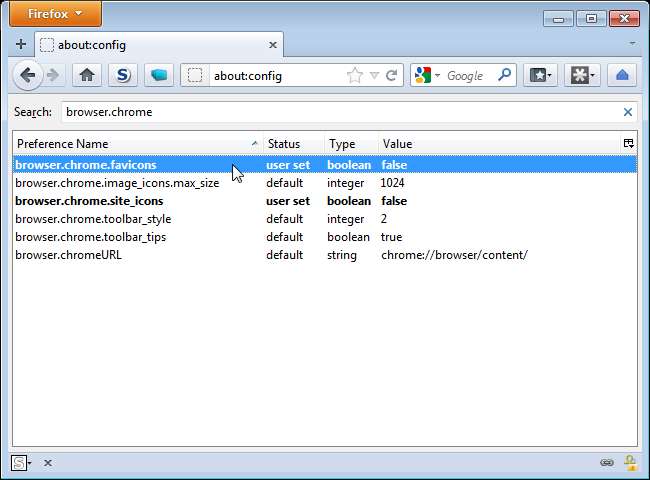
- Aloittelijan opas Firefoxin käyttäjätyyleihin
- Nopea vinkki: Poista Favicons käytöstä Firefoxissa
- Laajenna Firefoxin sisäänrakennettujen Personas-toimintojen määrää Personas Plus -palvelulla
Mukauttaminen
Firefoxin muokkaamiseen on monia tapoja. Seuraavissa artikkeleissa kerrotaan jollakin tavalla, kuten Firefoxin Tietoja: -sivujen käyttämisestä, Firefoxin asettamisesta kaikkien muiden työpöydän ikkunoiden päälle, Lataukset-ikkunan estämisestä aina, kun lataat tiedoston, ja yhdistämällä osoitteen ja hakupalkit. Jos päätät palata Firefoxin oletusasetuksiin, artikkeli "Palauta Firefoxin oletusasetukset poistamatta sitä" -artikkeli näyttää, kuinka voit tehdä tämän tarvitsematta asentaa Firefoxia uudelleen.
HUOMAUTUS: Jos käytät Firefox Portable -ohjelmaa ja haluat palauttaa oletusasetukset asentamatta ohjelmaa uudelleen, kuten alla olevassa artikkelissa "Firefoxin oletusasetusten palauttaminen poistamatta sitä" on käsitelty, on tapa Käynnistä Firefox Portable vikasietotilassa .
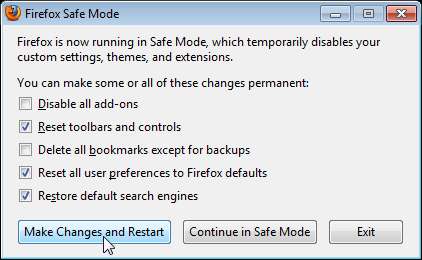
- Löydä piilotettuja ominaisuuksia ja pääsiäismunia Firefoxin Tietoja: -sivuilta
- Palauta Firefoxin oletusasetukset poistamatta sitä
- Aseta Firefox muiden Windowsin päälle
- Yhdistä osoite- ja hakupalkit Firefoxissa
Kätkö
Verkkovälimuisti on paikka verkkodokumenttien, kuten HTML-sivujen ja kuvien, väliaikaiseen säilytykseen. Välimuisti voi vähentää kaistanleveyttä ja palvelimen kuormitusta. Se auttaa myös, jos yhteys katkeaa ja haluat tarkastella verkkosivua. Seuraavissa artikkeleissa kerrotaan, miten pääset Firefoxin välimuistiin ja kuinka tyhjentää välimuisti yhdellä napsautuksella.
HUOMAUTUS: Tyhjennä välimuistipainike -laajennuksen työkalurivin painiketta kutsutaan nyt tyhjäksi välimuistiksi, ja se näyttää olevan alla olevan kuvan kohdistimen alla oleva painike.
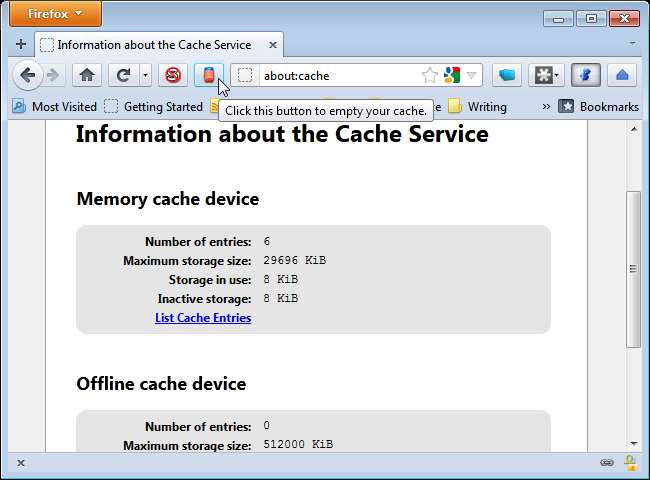
Turvallisuus ja yksityisyys
Turvallisuus on erittäin tärkeää, kun selaat Internetiä, ja Firefoxilla on hyödyllisiä sisäänrakennettuja suojaus- ja tietosuojaominaisuuksia sekä tuki monille laajennuksille, jotka lisäävät muita suojaustoimintoja. Seuraavissa artikkeleissa kerrotaan, kuinka voit tarkastella ja poistaa Firefoxiin tallentamasi salasanan, poistaa JavaScriptin käytöstä, hallita ja tyhjentää evästeitä ja verkkohistoriaa sekä vaihtaa helposti yksityiseen selaustilaan ja takaisin.
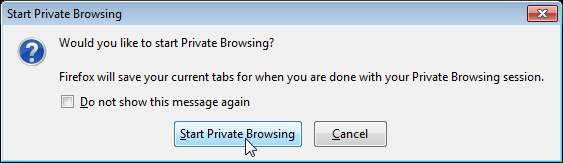
- Tarkastele ja poista tallennettuja salasanoja Firefoxissa
- Poista JavaScript käytöstä Firefox Easy Way -sovelluksessa
- Poista tai estä evästeet helposti Firefoxissa
- Poista juuri vierailemasi verkkosivuston historia Firefoxissa
- Vaihda yksityiseen selaustilaan helposti vaihtamalla yksityistä selausta
- Kuinka optimoida Mozilla Firefox maksimaalisen yksityisyyden takaamiseksi
- Tyhjennä selaimen historia automaattisesti, kun Firefox sulkeutuu
Profiilit, varmuuskopiot ja synkronointi
Kun olet asettanut asetukset Firefoxissa ja asentanut laajennukset saadaksesi selaimen juuri haluamallasi tavalla, kannattaa varmuuskopioida profiili, joka sisältää kaikki nämä vaihtoehdot ja laajennukset. Alla on linkki artikkeliin ilmaisesta työkalusta nimeltä MozBackup, joka varmuuskopioi koko Firefox-profiilisi sekä muun Mozilla-ohjelmiston, mukaan lukien kannettavat sovellukset. Alla on myös linkki artikkeliin Firefox-tietojen synkronoimisesta muiden tietokoneiden ja laitteiden Firefoxin kanssa. Näytämme sinulle jopa typerän nörttitemppu, jonka avulla voit hakata Firefox-profiilin tietojen tallennustilaa ja muuttaa profiilisi tietoja SQL-tietokantaeditorilla.
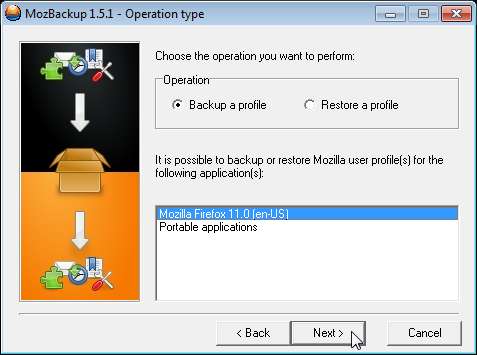
- Kuinka synkronoida selaimen tiedot Firefox Syncin kanssa
- Stupid Geek Tricks: hakkerointi Firefox-profiilin tietojen tallennustilaa
- Varmuuskopioi Mozilla-pohjainen ohjelmisto MozBackupilla
Nopeus ja suorituskyky
Näyttääkö Firefox hitaalta ja hitaalta? Firefox voi käyttää melko vähän järjestelmän muistia normaalin käytön aikana. On olemassa useita tapoja nopeuttaa Firefoxia ja parantaa sen suorituskykyä. Yksi alla luetelluista artikkeleista käsittelee, toimivatko Firefox-muistinpuhdistimet todella. Olemme myös tarkastelleet neljä ilmaista työkalua, joiden avulla voit vertailla verkkoselainta, joista kaksi toimii Firefoxin kanssa.
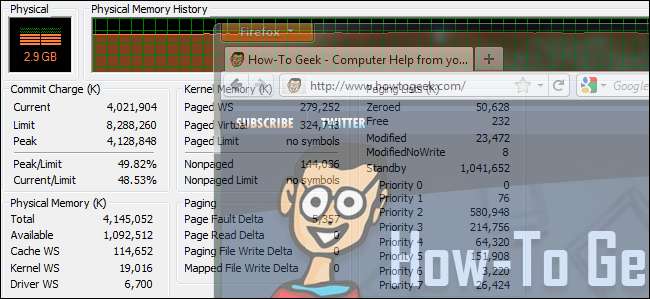
- Kuinka vertailla verkkoselainta: 4 ilmaista työkalua
- HTG selittää: toimivatko Firefox-muistinpuhdistimet todella?
Lataukset
Suuri osa web-surffauksesta on kaikenlaisten, kuten ohjelmien, kuvien, musiikin, elokuvien jne., Lataaminen. Firefoxilla on oma latausten hallinta, mutta voit lisätä Firefoxiin lisäominaisuuksia DownThemAll-laajennuksella. Jos haluat toisen oletussijainnin latauksille, voit helposti muuttaa lataustiedoston sijaintia Firefoxissa muuttamalla asetusta.

- Lisää edistyneitä latausominaisuuksia Firefoxiin DownThemAllin avulla
- Nopea vinkki: Vaihda Firefoxin lataustiedoston sijainti
Haut
Suurin osa meistä tekee verkkohakua päivittäin. Alla on joitain linkkejä artikkeleihin, jotka koskevat Firefoxin ominaisuuksia ja laajennuksia, jotka parantavat ja parantavat Firefoxin hakutoimintoja. Voit helposti avata haun tulokset uudella välilehdellä, järjestää hakukoneet kansioihin, etsiä suoraan Firefoxin osoitepalkista ja lisätä hakulomakkeita verkkosivustoilta Firefoxin hakupalkkiin.
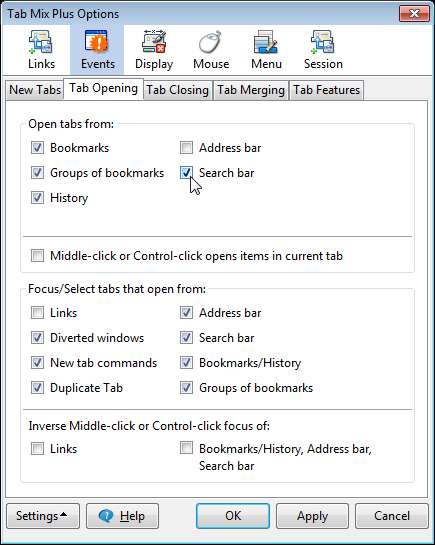
- Pikavinkki: Avaa Firefox-haut uudella välilehdellä
- Järjestä Firefox-hakukoneesi kansioihin
- Lisää hakulomakkeet Firefoxin hakupalkkiin
Muut hyödylliset laajennukset
Firefoxin toiminnallisuuden parantamiseksi on käytettävissä monia laajennuksia, liian monta nimitettäväksi täällä. Seuraavassa on lueteltu joitain laajennuksia, jotka olemme käsittäneet How-To Geekissä, jotka voivat parantaa ja parantaa verkkoselaamiskokemustasi Firefoxilla.
HUOMAUTUS: ReloadEvery-laajennus, josta puhutaan alla olevassa artikkelissa "Automaattisen ajastetun sivun uudelleenlataamisen määrittäminen verkkosivuillesi Firefoxissa", on integroitu myös Tab Mix Plus -laajennukseen, joka on mainittu tämän artikkelin alussa olevassa Välilehdet-osiossa.
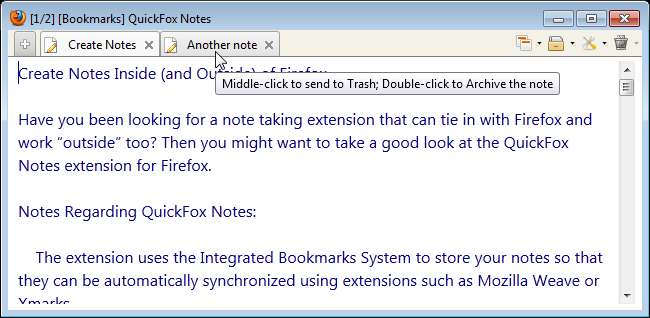
- Lisää alivalikot Historia-valikkoon
- Tarkastele HTML-tunnisteita ja verkkosivuja yhdistettynä Firefoxissa
- Tallenna linkit myöhempää lukemista varten Firefoxissa
- Luo muistiinpanoja Firefoxin sisällä (ja ulkopuolella)
- Käytä offline-tai ylikuormitettuja verkkosivuja Firefoxissa
- ScrollyFox tarjoaa automaattisen sivun vierityksen Firefoxissa
- Yksinkertaista tekstin kopiointia ja liittämistä Firefoxissa automaattisen kopioinnin avulla
- Määritä verkkosivujen automaattinen ajastettu uudelleenlataus Firefoxissa
Laajennusten yhteensopivuus
Olemme myös käsitelleet Firefox-laajennuksen, jonka avulla voit pitää välilehtiä siitä, toimivatko laajennuksesi tulevien Firefox-versioiden kanssa. On myös laajennus, jonka avulla voit ilmoittaa laajennusten ongelmista takaisin kehittäjälle suoraan Lisäosien hallinnasta.
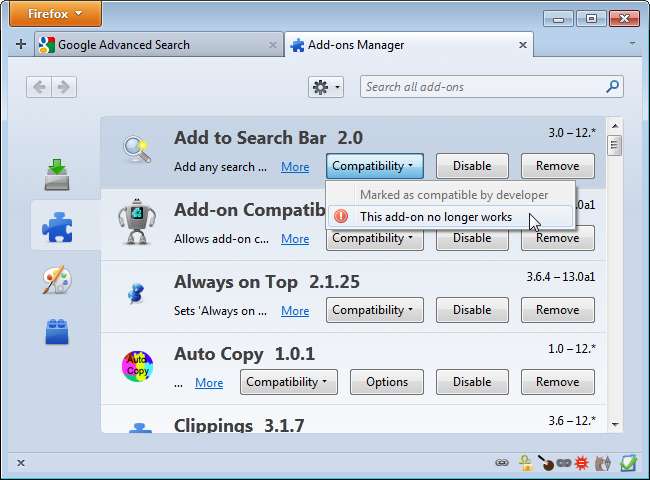
- Tarkista tulevien Firefox-versioiden laajennusten yhteensopivuus
- Testaa ja raportoi lisäosan yhteensopivuus Firefoxissa
Toivotamme sinulle turvallista ja onnellista selaamista Firefoxissa!







